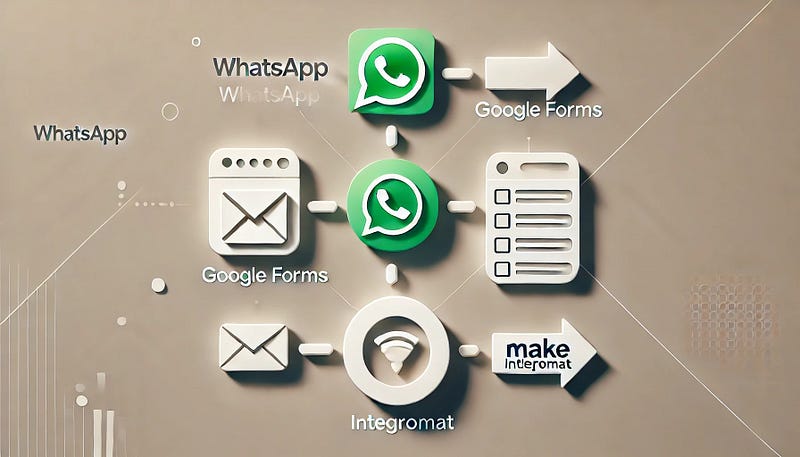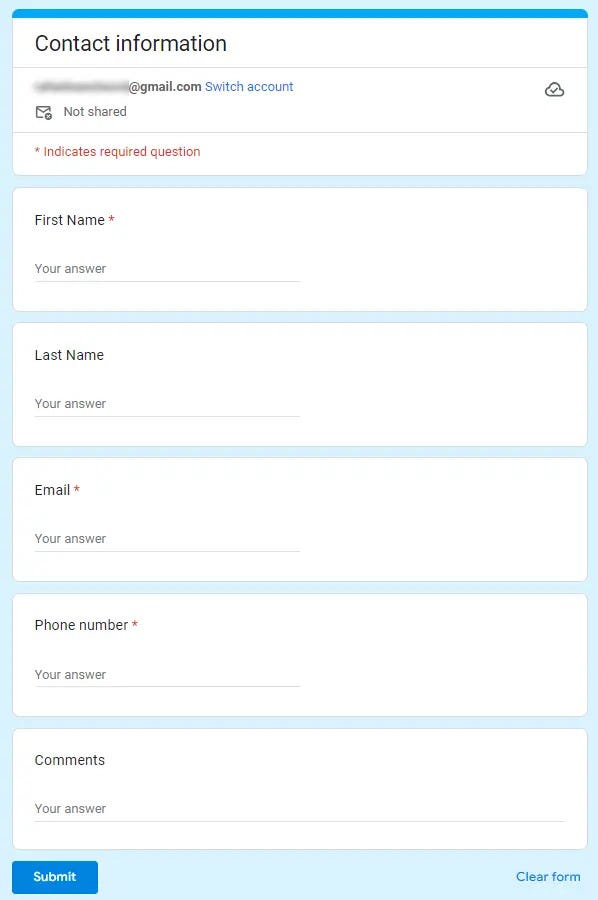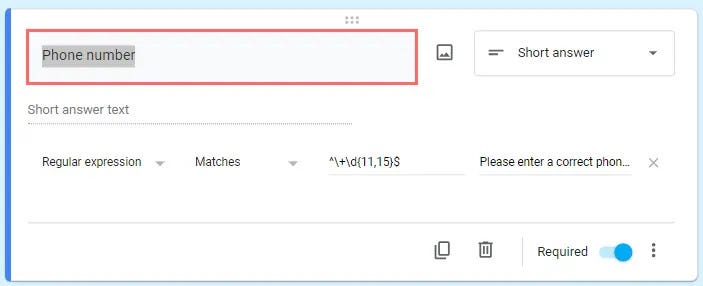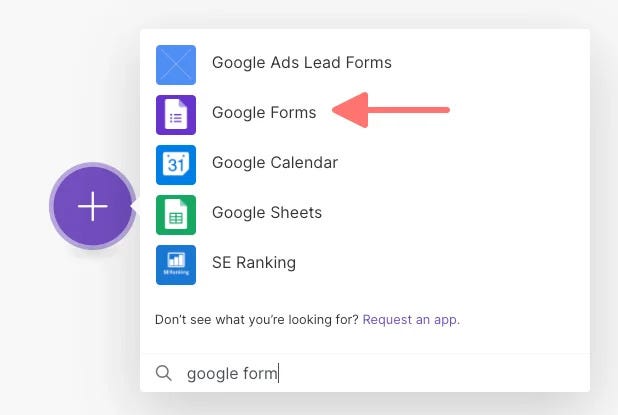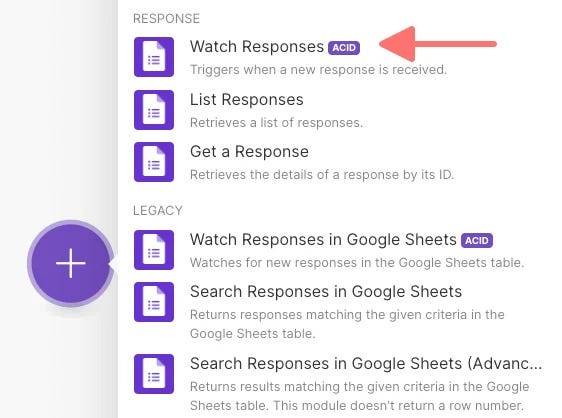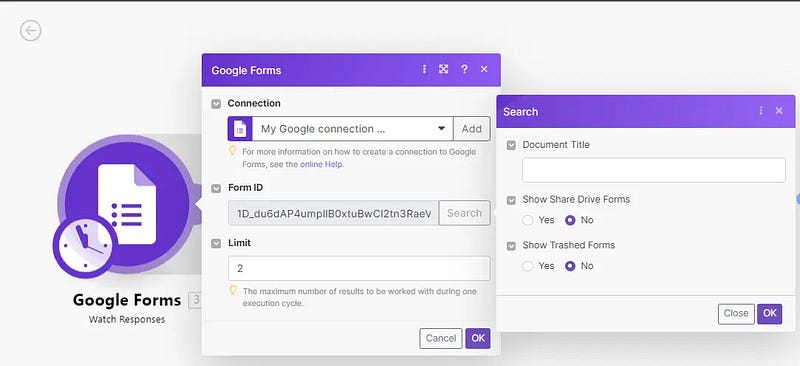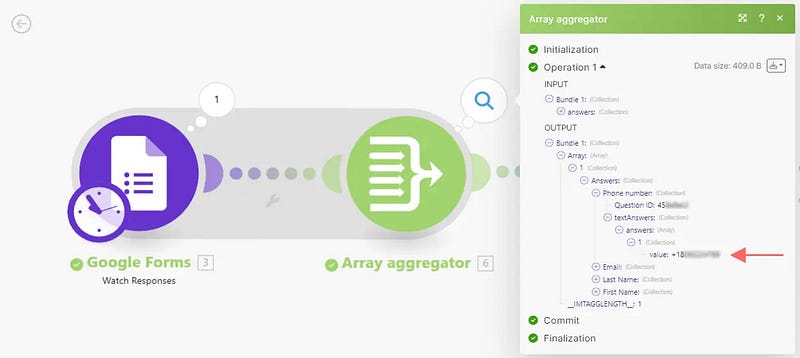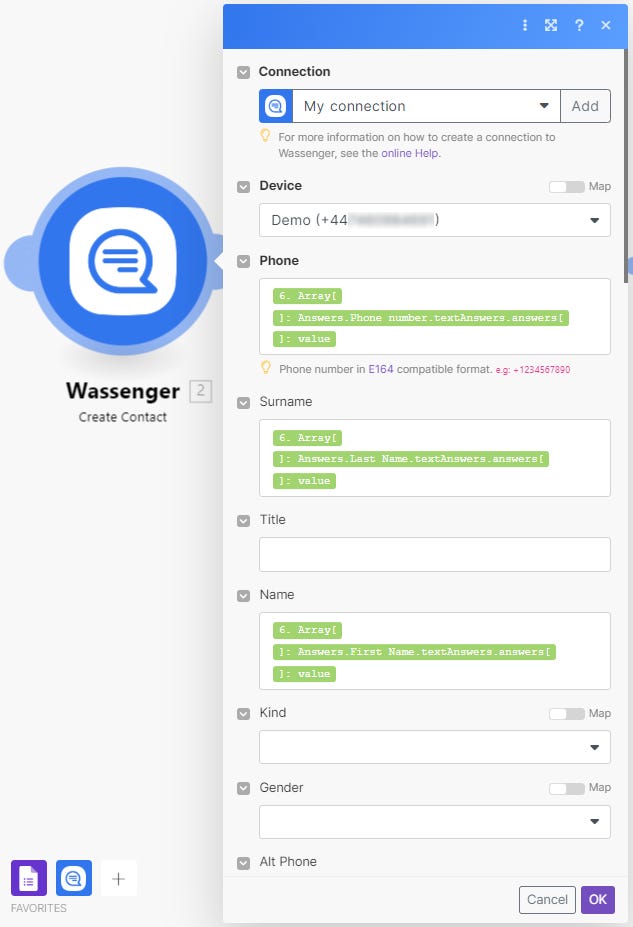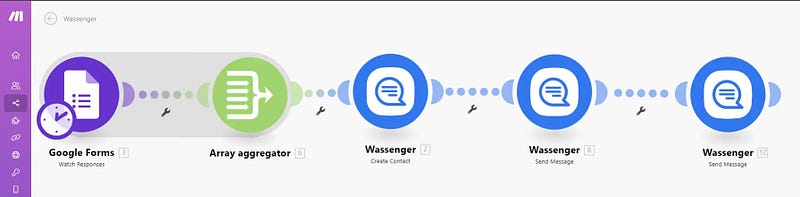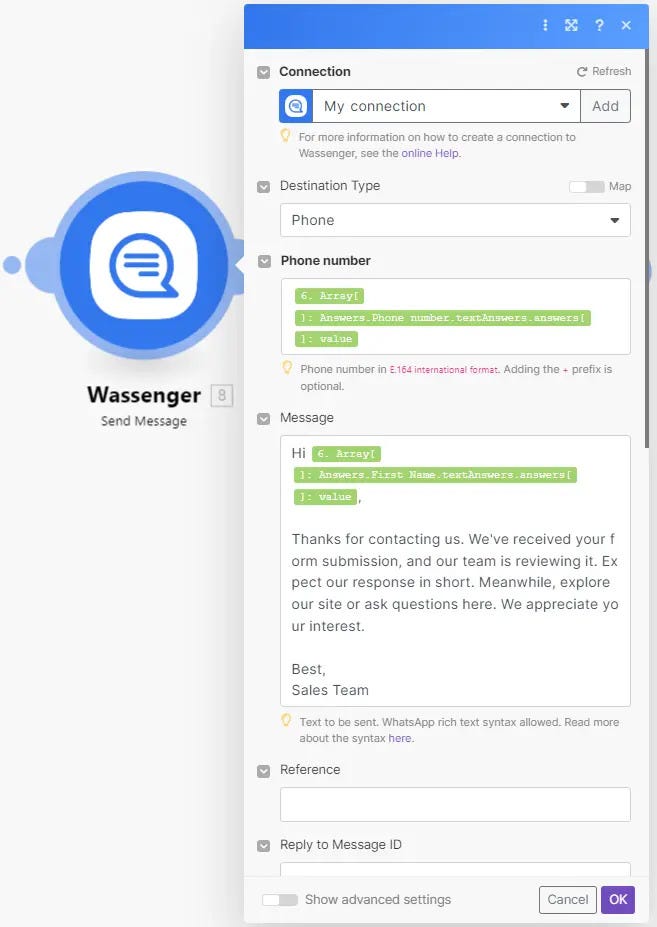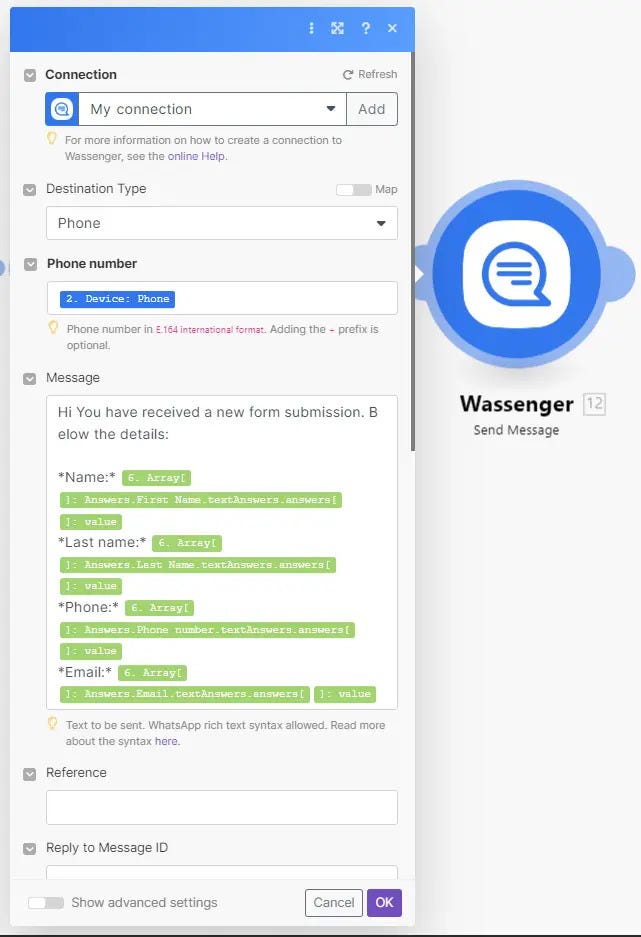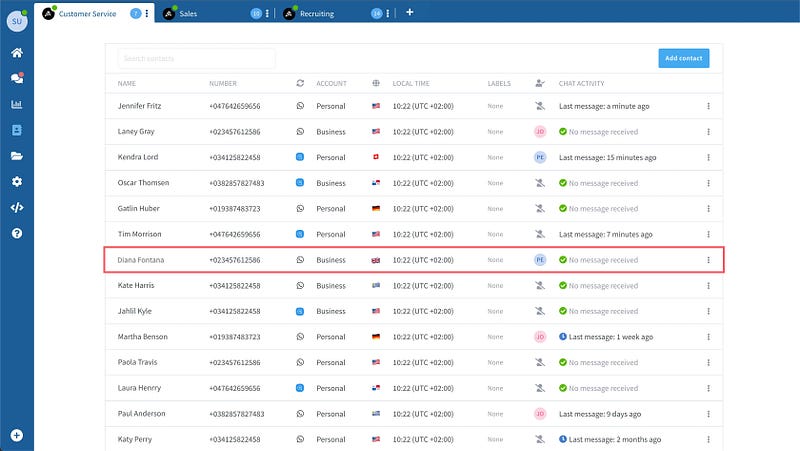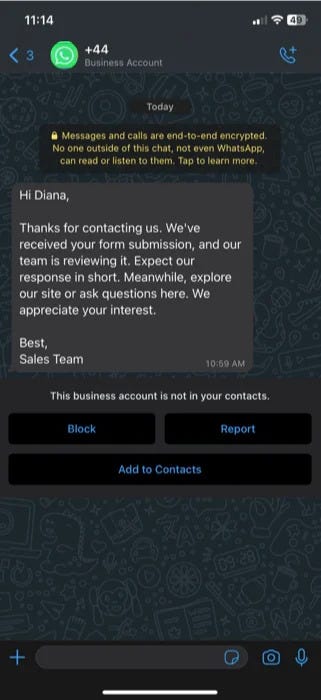Este artigo explorará várias dicas e técnicas úteis para aproveitar o WhatsApp e melhorar a comunicação com seus clientes. Também veremos maneiras de garantir um fluxo suave de dados significativos entre seus sistemas.
🤩 🤖 Wassenger é uma plataforma completa de comunicação e solução de API para WhatsApp. Explore mais de 100+ casos de uso de API e automatize qualquer coisa no WhatsApp inscrevendo-se para um teste gratuito e começando em minutos!
Índice
- Requisitos
- Passo 1: Instalar Wassenger no Make/Integromat
- Passo 2: Conectar um Google Form para obter as informações de contato e processá-las no Wassenger
- Passo 3: Testar o envio do Google Form
- Passo 4: Conectar Wassenger no Make/Integromat
- Passo 5: Configurar o evento Send Message
- Passo 6: Enviar as informações do formulário para seu número do WhatsApp
- Passo 7: Testar o Scenario
Requisitos
- Uma Conta Google para o Google Forms
- Uma conta Wassenger, inscreva-se aqui
- Uma conta Make/Integromat: inscreva-se aqui
- Instalar o app Make/Integromat para Wassenger: instale o app
Agora vamos seguir os passos abaixo
Passo 1: Instalar o Wassenger no Make/Integromat
Após receber o link de convite, basta clicar nele e fazer login na sua conta Integromat.
Uma vez conectado, você pode instalar facilmente o Wassenger clicando aqui, tornando-o disponível na sua conta.
Você confirmará que a aplicação foi instalada verificando na seção Menu > Apps instalados
Agora que a aplicação foi instalada com sucesso, vamos prosseguir criando um novo scenario.
🤩 🤖 Wassenger é uma solução completa de API para WhatsApp. Inscreva-se para um teste gratuito de 7 dias e comece em minutos!
Passo 2: Conectar um Google Form para obter as informações de contato e processá-las no Wassenger
Agora, a partir do Google Form que você deseja integrar ao seu scenario, você pode planejar configurar uma conexão que permita receber cada envio de formulário sem complicações. Usando o módulo Google Forms no Integromat, coloque seu plano em ação e veja a mágica acontecer.
É fundamental garantir validações precisas no lado do cliente antes de enviar as informações para nosso cenário no Make/Integromat. Com isso em mente, implementamos uma etapa de validação em nosso Google Forms para verificar se o número de telefone está no formato compatível E164.
Empregamos a seguinte expressão regular para esse propósito: ^+d{11,15}$ Isto é usado no campo de número de telefone do nosso Google Form, como mostrado na imagem abaixo.
Agora, vamos incorporar o módulo Google Forms ao nosso fluxo de trabalho. Selecionaremos o evento “Watch Responses”, que nos permite acompanhar novos envios de formulário. A seleção do formulário é simples, basta clicar no botão Search e a lista dos seus formulários aparecerá.
No seu novo scenario clique no grande sinal de Mais (+) no círculo roxo, para facilitar a busca, escreva Google Forms na caixa de pesquisa e então escolha Google Forms
Em seguida, escolha Watch Response
Depois de selecionar a opção Trigger Watch Response, aparecerá uma tela permitindo que você escolha o seu formulário. Na seção Show Shared Drive Forms, selecione ‘Yes’.
Depois de fazer isso, será exibida uma lista dos seus formulários. A partir dessa lista, você pode então escolher o formulário específico que deseja usar para sua integração.
Além disso, precisamos estabelecer uma conexão com o Array Aggregator module. Esta etapa é crucial porque, ao usar o Array Aggregator module, podemos convenientemente converter a coleção de respostas recebidas do Google Forms em um array. Essa conversão tornará muito mais fácil utilizar os dados nas próximas etapas.
🤩 🤖 Wassenger é uma plataforma completa de comunicação e solução de API para WhatsApp. Explore mais de 100+ casos de uso de API e automatize qualquer coisa no WhatsApp inscrevendo-se para um teste gratuito e começando em minutos!
Passo 3: Testar o envio do Google Form
Agora vamos testar nosso formulário preenchendo-o e clicando em enviar. Essa ação acionará o evento ‘Watch Responses’ no módulo Google Forms que integrámos via Integromat. As informações enviadas no formulário ficarão então disponíveis para criarmos um novo contato no módulo Wassenger que acabamos de adicionar. Vamos examinar como os dados são recebidos
Vamos examinar o Array Aggregator Module para ver como os dados estão chegando do Google Form como um array. Isso nos permite usar esses valores em qualquer módulo subsequente. No nosso caso, integraremos esses dados no evento Create Contact do Wassenger Module; a próxima imagem mostra como configurar o módulo.
Após preencher o formulário, execute o scenario clicando no botão Run Once na parte inferior:
Passo 4: Conectar o Wassenger no Make/Integromat
Como Wassenger já está instalado na nossa instância do Integromat, vamos adicionar o módulo Wassenger e o scenario começará a tomar forma, deve ficar assim
Vamos nos conectar ao módulo Wassenger e selecionar o evento ‘Create Contact’. Wassenger oferece uma variedade de eventos úteis que podem aumentar a produtividade e economizar tempo ao criar scenarios com Integromat.
Por favor, selecione os valores do Array Aggregator e coloque-os nos campos correspondentes no Wassenger module, conforme indicado na imagem fornecida.
Antes de executarmos nosso scenario por completo, vamos adicionar outro módulo Wassenger e escolher o evento Send Message, nosso Scenario agora deve ficar assim:
🤩 🤖 Wassenger é uma plataforma completa de comunicação e solução de API para WhatsApp. Explore mais de 100+ casos de uso de API e automatize qualquer coisa no WhatsApp inscrevendo-se para um teste gratuito e começando em minutos!
Passo 5: Configurar o evento Send Message
Temos acesso a informações abundantes que, por enquanto, usaremos para enviar uma mensagem simples ao cliente que preencheu o formulário.
Vamos puxar o valor do campo Phone do Array Aggregator e redigir uma mensagem. Além disso, ao incorporar algumas informações do Array Aggregator no corpo da mensagem, podemos tornar cada mensagem mais personalizada para nossos clientes.
Passo 6: Enviar as informações do formulário para seu número do WhatsApp
Neste scenario, vamos orientar como coletar informações que um usuário envia via um formulário web e enviá-las como uma notificação para seu número do WhatsApp.
É importante notar aqui que estamos selecionando nosso número de telefone na seção Device do Wassenger Module.
Isso nos permite usar nosso número, e então vamos criar a mensagem de notificação usando as informações fornecidas pelo usuário através do formulário web.
Passo 7: Testar o Scenario
Agora tudo está no lugar. Vamos testar nosso scenario para validar o seguinte:
- Envio do Google Forms
- Criação do contato no Wassenger
- Envio de mensagem pelo Wassenger
- Envio das informações do formulário para seu número do WhatsApp
- O cliente recebe a mensagem de boas-vindas no número de WhatsApp fornecido
Certo, vamos começar e testar isso. Comece preenchendo o formulário usando seu número de celular. Após enviar o formulário, retornaremos ao nosso scenario Integromat e o executaremos novamente. Lembre-se de clicar no botão ‘Run Once’, então observe a mágica acontecer, quase que instantaneamente.
Após a execução do scenario, veremos o número de operações consumidas por cada módulo, conforme indicado no Integromat.
Vamos revisar o Wassenger e confirmar se o contato foi criado:
Ao mesmo tempo, vamos verificar o aplicativo móvel e ver a mensagem no WhatsApp.
Parabéns! Seguindo os passos descritos acima, você automatizou com sucesso o seu processo de tratamento de formulários usando Google Forms, Make e Wassenger. Com essa integração, você pode se libertar da entrada manual de dados e dos esforços de comunicação, permitindo que você foque em tarefas mais importantes. Abrace o poder da automação e explore as inúmeras possibilidades que Make e Wassenger trazem ao seu fluxo de trabalho. Comece a otimizar seus processos hoje e desbloqueie novos níveis de produtividade.
Se precisar de configurações avançadas, suporte ou consultoria profissional, tenha certeza de que a incrível equipe de suporte e parceiros do Wassenger está sempre disponível para ajudar. Com grande expertise, estamos aqui para ajudá-lo a maximizar os benefícios da integração do Wassenger com qualquer ferramenta de terceiros para qualquer tipo de automação.
Precisa de ajuda? Contrate um especialista em Make/Integromat aqui.